Cómo Hacer un Panfleto en Word | EdrawMax Online
Un panfleto es una manera eficaz de comunicar y educar a las personas sobre un tema o producto concreto. Suele tener la forma de una hoja pequeña con texto y algunos gráficos informativos impresos.
Este artículo es una guía específica sobre cómo hacer un panfleto en Word. Puedes seguir fácilmente los pasos y crear un panfleto en Word.
Cómo Hacer un Panfleto en Word
Paso 1: Abrir Word
Abre Word en tu computadora. Haz clic en la pestaña Archivo , y encontrarás la pestaña Nuevo en la lista. Después haz clic en la pestaña Nuevo .
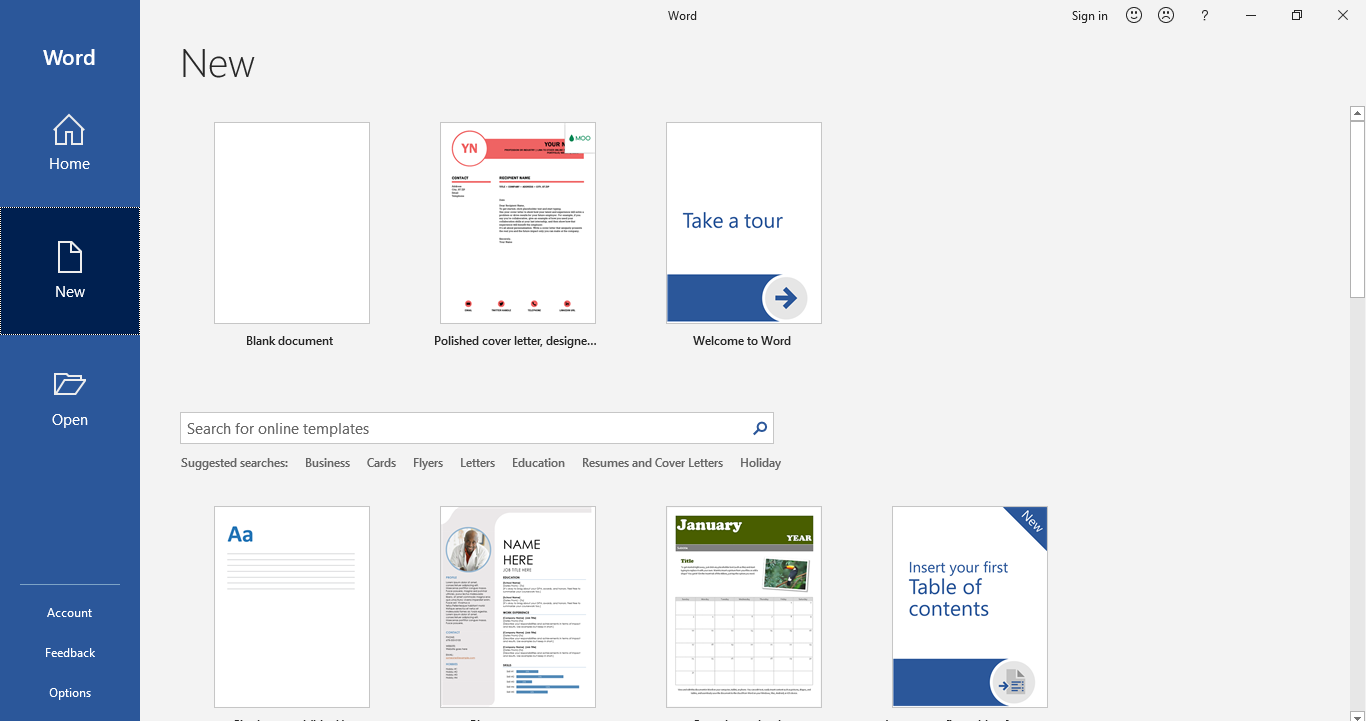
Paso 2: Buscar plantillas
Verás muchas plantillas prediseñadas en la pestaña Nuevo . Dado que los folletos y los panfletos son similares entre sí, puedes utilizar las plantillas de folletos para crear un panfleto en Word. Para encontrar plantillas de folletos/panfletos en MS Word, escribe "folleto" en la barra de búsqueda. Se te dirigirá a las plantillas después de buscar "Folleto" en la barra de búsqueda
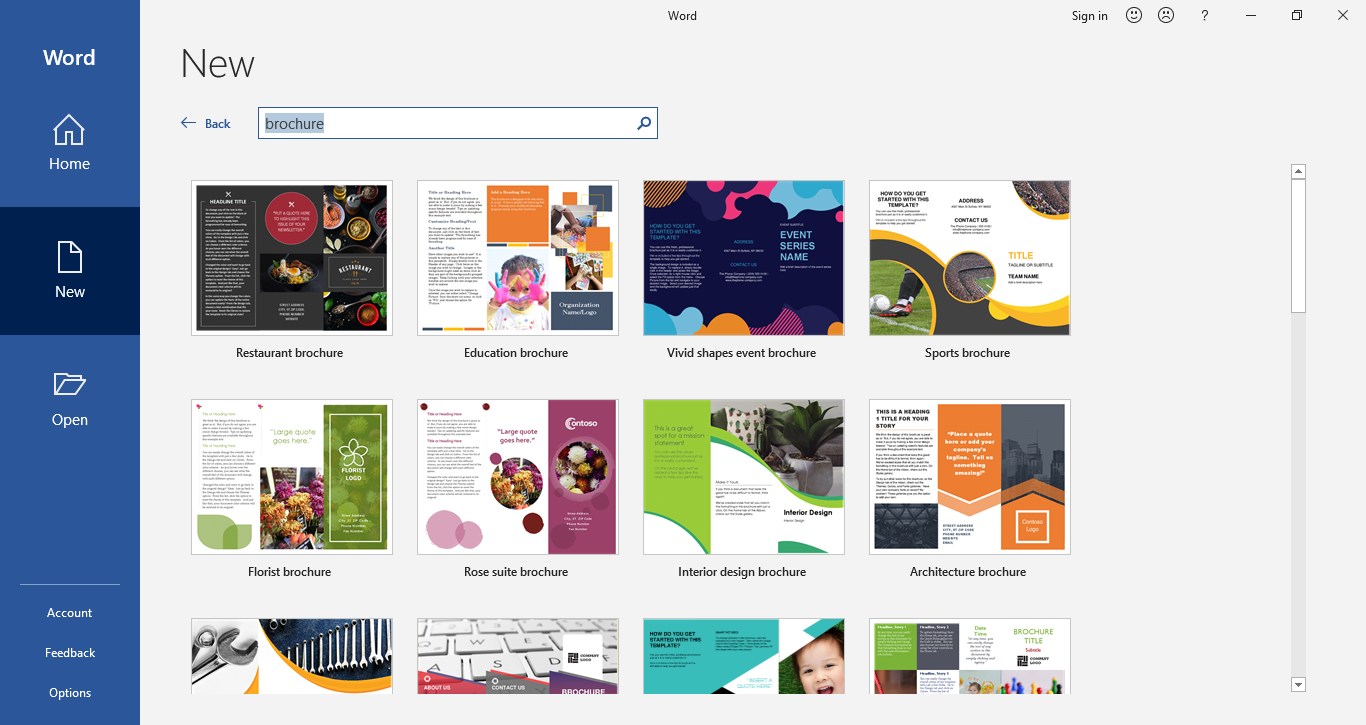
Paso 3: Descarga la plantilla que desees
Haz doble clic en cualquier plantilla que desees utilizar para hacer un folleto en Word. Una vez que la descargues, se abrirá en una nueva ventana donde podrás editar la plantilla para cumplir tus requisitos.
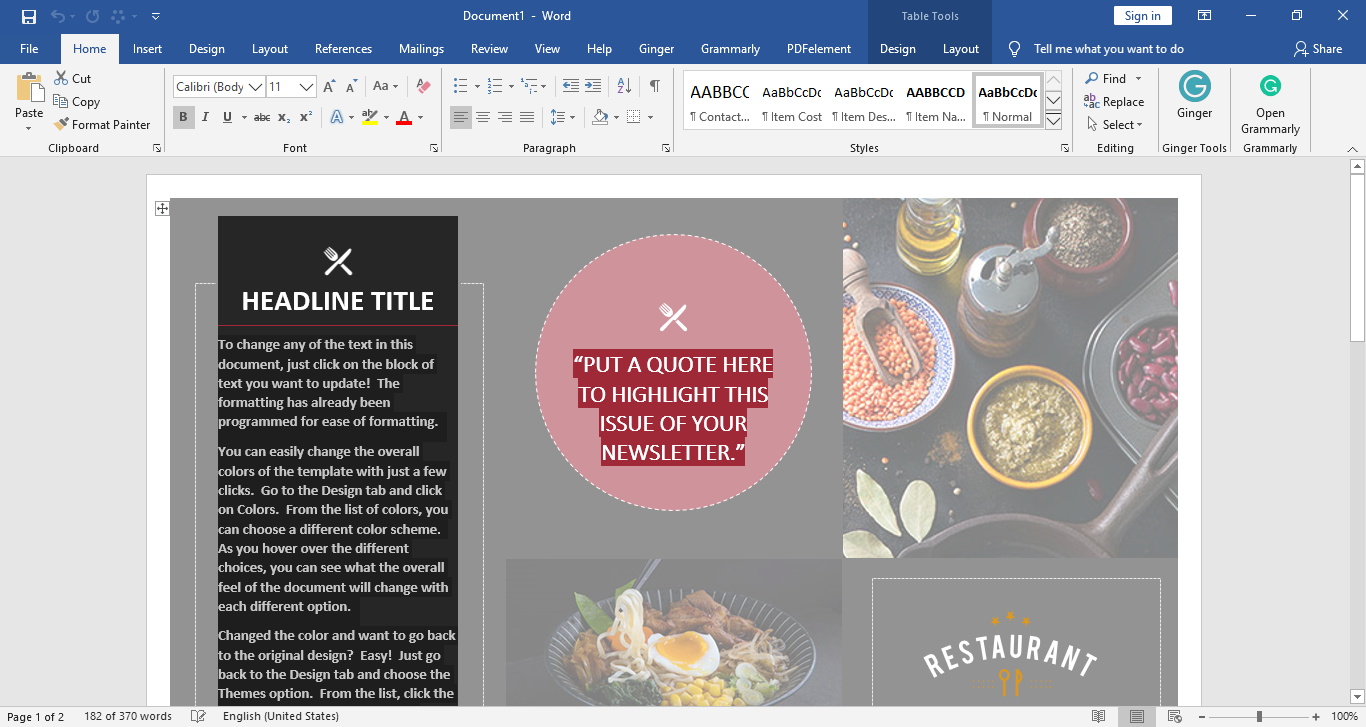
Paso 4: Editar la plantilla
Puedes sustituir el contenido de la plantilla. En la mayoría de las plantillas, el texto del marcador de posición es editable y puedes cambiarlo por tu tema, producto o información de tu empresa.
Además, puedes añadir imágenes, diagramas, gráficos y tablas a tus folletos. Y también puedes ajustar los tamaños, estilos y colores a tu gusto.
Si deseas añadir imágenes en el panfleto, haz clic en la pestaña Insertar, presiona Imagen y después elige la imagen que desees agregar en el panfleto desde la ventana Insertar imagen .
Puedes editar el texto del marcador de posición y cambiar el tamaño, el estilo y el color de la fuente desde el menú Fuente .
Paso 5: Guarda tu archivo
Después de terminar de editar la plantilla y que tu folleto esté listo, puedes guardar tu archivo en el almacenamiento de tu computadora. Todos los pasos son sobre cómo hacer un panfleto en Word.
Cómo Hacer un Panfleto en EdrawMax
También puedes hacer un panfleto en EdrawMax. Sigue la guía paso a paso a continuación para aprender cómo hacer un panfleto en EdrawMax.
Paso 1: Inicia sesión en tu cuenta de EdrawMax
Inicia sesión en tu cuenta de EdrawMax. Si aún no has creado una cuenta, puedes registrarte con tu dirección de correo electrónico válida. EdrawMax Online es gratuito para las funciones básicas.
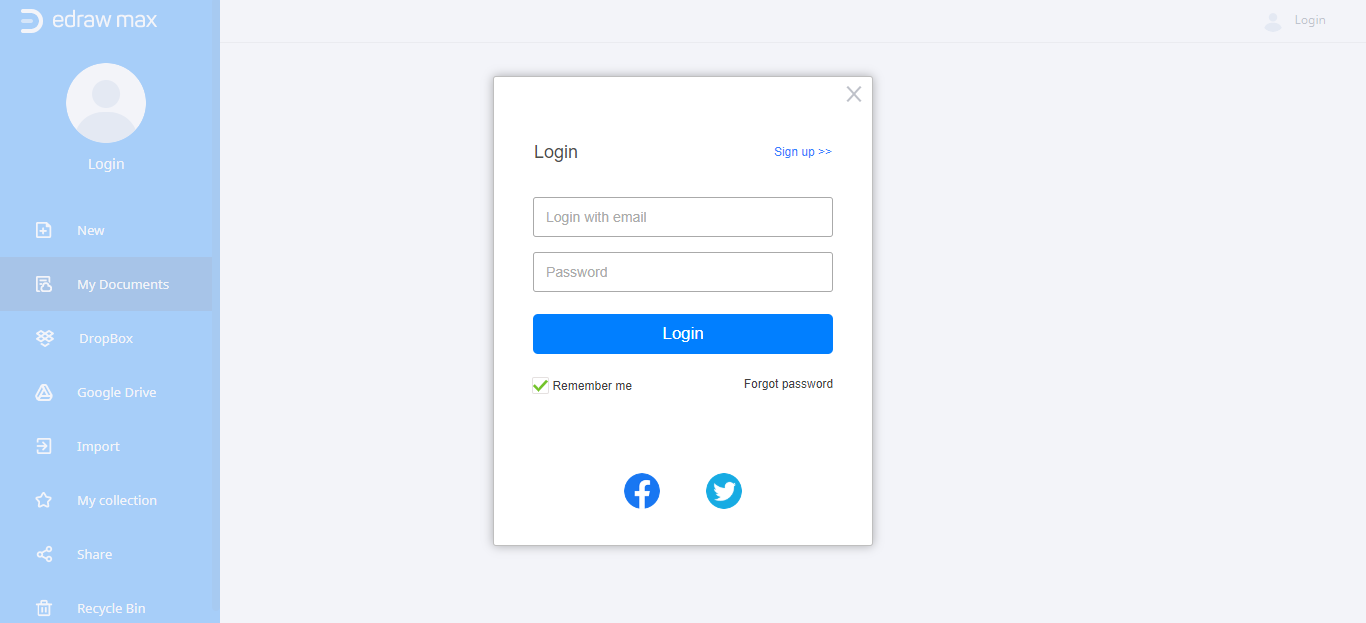
Paso 2: Encuentra la plantilla
Para hacer un panfleto, haz clic en la pestaña Diseño Gráfico y encontrarás la pestaña Folleto, entre otras pestañas del menú Diseño Gráfico. Como los folletos y los panfletos son similares, puedes crear un panfleto utilizando una plantilla de folleto.
Paso 3: Selecciona tu plantilla o crea una plantilla desde cero
Puedes optar por utilizar una plantilla prediseñada para hacer un panfleto. También puedes abrir una plantilla en blanco haciendo clic en el icono grande "+". Mediante estas dos maneras, puedes ser redirigido a la interfaz de edición de EdrawMax Online.
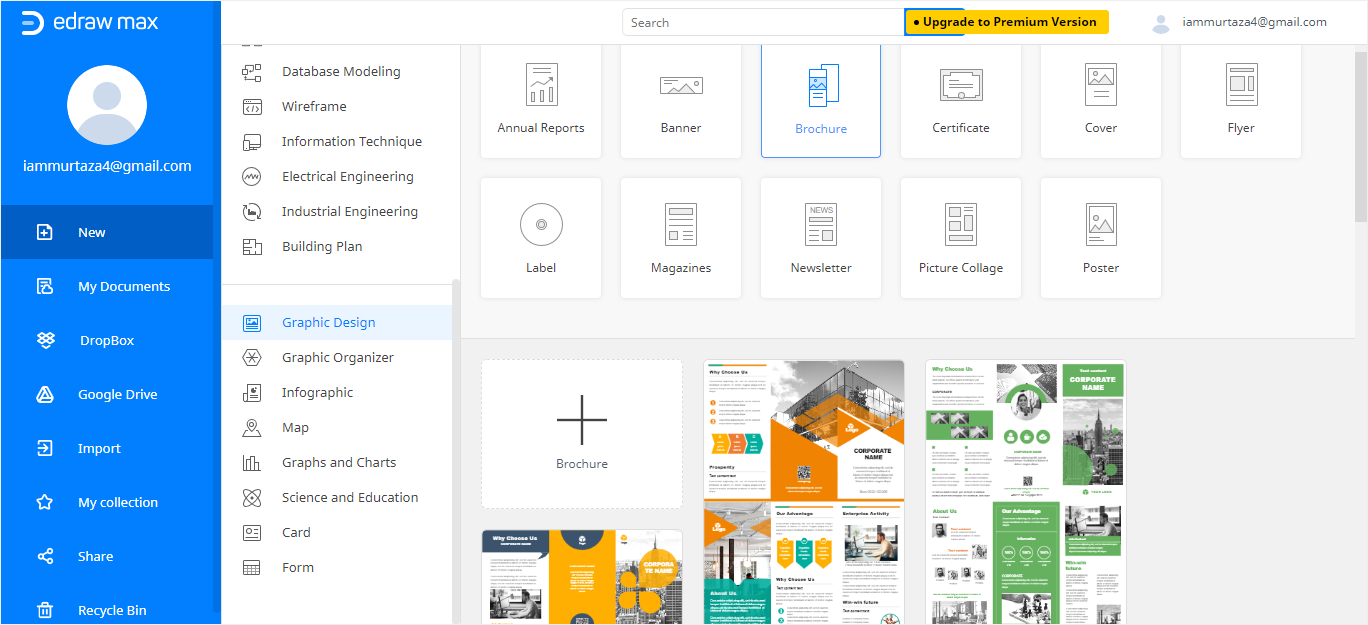
Paso 4: Edita tu plantilla
¡Puedes editar tu plantilla utilizando las numerosas herramientas de edición disponibles en EdrawMax Online! Todos los símbolos y las formas para hacer folletos están en el panel izquierdo, donde puedes arrastrar y soltar los símbolos en la página de dibujo directamente.
Además, puedes utilizar las herramientas de formato de EdrawMax Online para personalizar tu folleto como desees. Estas herramientas están principalmente en los paneles de la derecha y en la barra de herramientas horizontal.
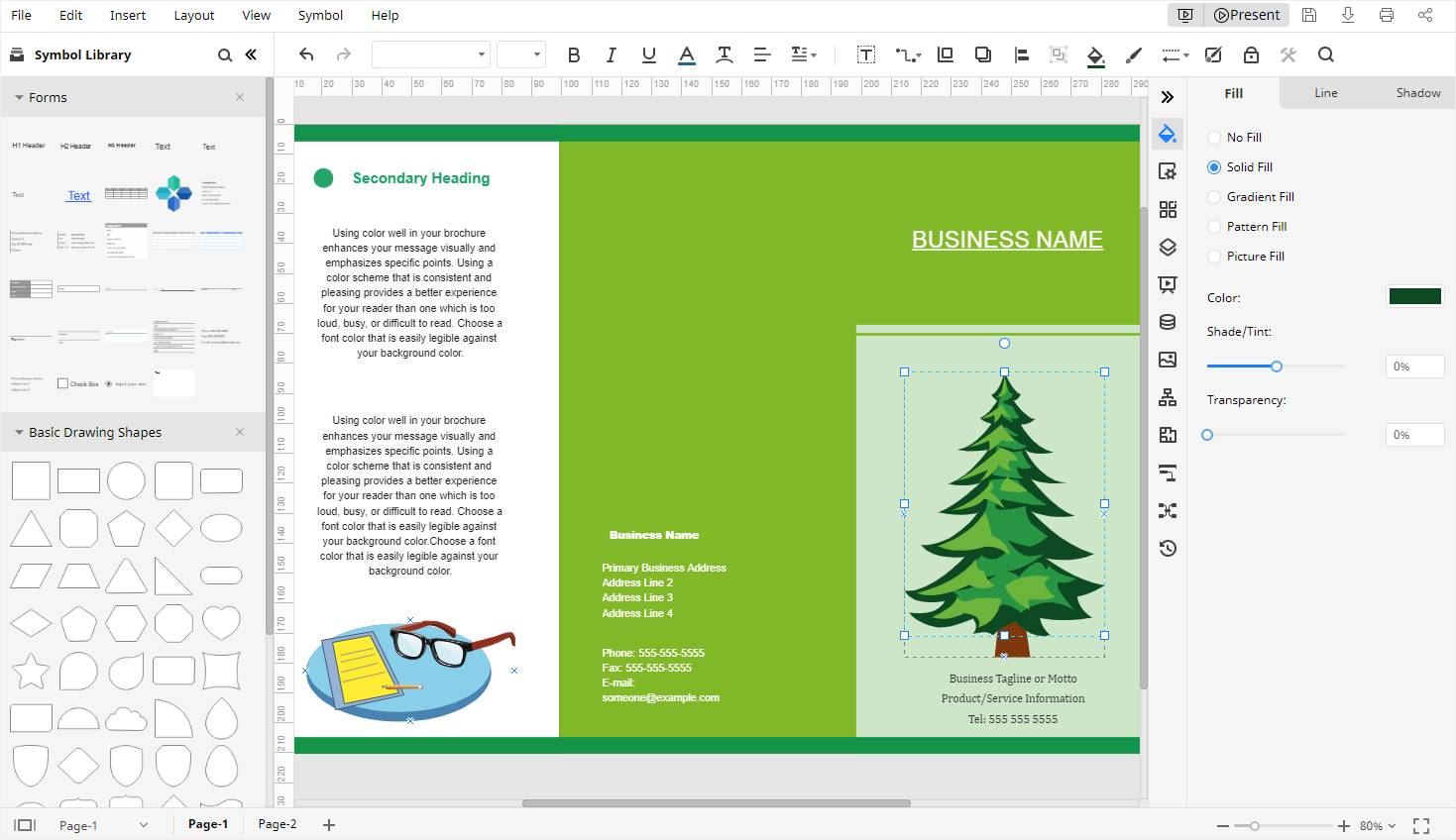
Cómo Guardar un Panfleto de Edraw como Archivo de Word
EdrawMax te permite guardar tu archivo como un archivo de Word después de hacer el panfleto. Si deseas aprender a guardar un panfleto de Edraw como archivo de Word, sigue los pasos que se muestran a continuación.
Paso 1: Haz clic en Archivo > Exportar
Después de terminar el folleto, haz clic en Archivo en la cinta de la interfaz y selecciona Exportar en el menú desplegable.
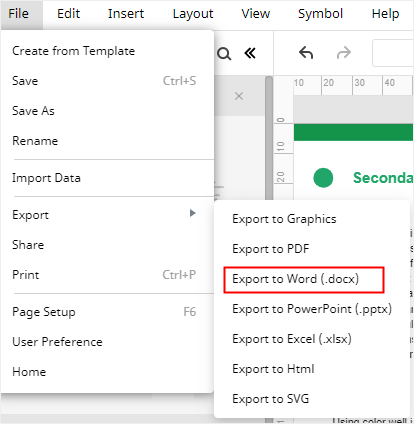
Paso 2: Elige el formato deseado
Desde “Exportar,” puedes elegir “Exportar a Word (.docx)” para guardar tu panfleto como un archivo de Word.

